ü Щелчком мыши в центре формата укажите место расположения изображений.
11. Разрушьте виды, т. е. нарушьте связь построенных проекций с моделью, для чего при нажатой клавише [Ctrl] клавиатуры укажите окаймляющие рамки трёх видов, выделив их зелёным цветом, и щелчком правой кнопки мыши вызовите контекстное меню, в котором выберите строку Разрушить вид. В появившемся окне нажмите кнопку ОК.
12. Из трёх видов, имеющихся на экране, вид спереди (вид 1) является текущим. Свидетельством тому является изображение синим цветом всех его линии стиля Основная. Перенесите в этот вид изображения из других видов. Для этого рамкой выделите изображение вида сверху и щелчком правой кнопки мыши вызовите контекстное меню, в котором выберите строку Вырезать. Укажите в качестве базовой точки одну из вершин контура вида спереди – изображение вида сверху исчезнет с экрана. Щелчком правой кнопки мыши вновь вызовите контекстное меню, в котором выберите строку Вставить и укажите ту же базовую точку. В результате выполненных действий все линии стиля Основная на виде сверху будут изображены синим цветом. Аналогично перенесите в текущий вид и вид слева.
![]() Операции по разрушению видов и
перенесению их изображений в текущий вид будут часто применяться в дальнейшем.
Операции по разрушению видов и
перенесению их изображений в текущий вид будут часто применяться в дальнейшем.
13.
Перетаскиванием
изображений разместите их равномерно по полю формата. Переносимое изображение
предварительно выделите и нажатой левой кнопкой мыши 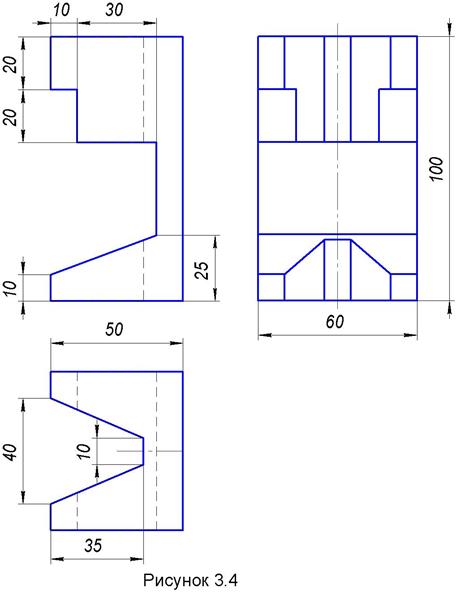 перенесите
на новое место. Для сохранения проекционной связи между видами рекомендуется предварительно
включить режим Ортогональное черчение
перенесите
на новое место. Для сохранения проекционной связи между видами рекомендуется предварительно
включить режим Ортогональное черчение ![]() (указанная кнопка находится
на инструментальной панели Текущее состояние сверху экрана).
(указанная кнопка находится
на инструментальной панели Текущее состояние сверху экрана).
14. На видах сверху и слева линией стиля Осевая начертите оси симметрии и проставьте необходимые размеры. Оформленный ортогональный чертёж призматического тела, содержащего вырез, показан на рисунке 3.4.
15. Для построения аксонометрического чертежа (прямоугольной изометрической проекции) выполните следующие действия:
ü Задайте цепочку команд Вставка – Вид с модели – Стандартные и в окне Открытые файлы нажмите кнопку ОК.
ü 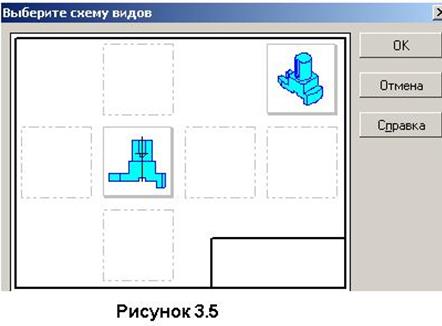 В
строке параметров на вкладке Параметры
В
строке параметров на вкладке Параметры ![]() в поле, определяющем главный
вид, задайте вид Слева. Далее нажмите кнопку Схема и в
появившемся окне укажите кнопки-пиктограммы видов сверху и слева, убрав
изображения с этих кнопок, т.е. отменив проецирование названных видов. Нажмите
также кнопку аксонометрической проекции, расположенную в правом верхнем углу
окна (рисунок 3.5) и кнопкой ОК закройте окно.
в поле, определяющем главный
вид, задайте вид Слева. Далее нажмите кнопку Схема и в
появившемся окне укажите кнопки-пиктограммы видов сверху и слева, убрав
изображения с этих кнопок, т.е. отменив проецирование названных видов. Нажмите
также кнопку аксонометрической проекции, расположенную в правом верхнем углу
окна (рисунок 3.5) и кнопкой ОК закройте окно.
ü Перейдите
на вкладку Линии и на ней нажмите кнопку Показывать ![]() , задав таким
образом изображение на аксонометрическом чертеже линий стиля Штриховая
невидимого контура.
, задав таким
образом изображение на аксонометрическом чертеже линий стиля Штриховая
невидимого контура.
ü 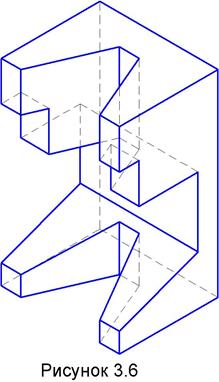 Укажите
на чертеже место для построения аксонометрии.
Укажите
на чертеже место для построения аксонометрии.
ü Щелчком мыши по окаймляющей рамке выделите вид слева и, нажав клавишу [Del] клавиатуры, удалите этот вид. Разрушьте вид, в котором расположена аксонометрия.
ü Выделив рамкой аксонометрическую проекцию, вырежьте её в буфер обмена, указав произвольную базовую точку, и вновь вставьте её в чертёж, задав в строке параметров в поле Масштаб значение 1,225.
16. Закройте файлы чертежа и модели Призма, сохранив изменения, произведенные в них.
Пример 3.2. Построение модели и чертежей призматического тела (рисунок 3.7).
1. Создайте деталь, сохраните её файл под именем Призма и задайте свойства: обозначение – МИИТ.Г04ПРЧ.ХХ, где ХХ – двузначный номер варианта здания; наименование – Проекционное черчение. Призма.
2.
В
дереве модели укажите фронтальную плоскость проекций (элемент Плоскость XУ) и
нажмите кнопку Эскиз ![]() .
.
3.
Включите
инструментальную панель Геометрия ![]() и с
помощью команды Отрезок
и с
помощью команды Отрезок ![]() постройте эскиз, показанный на рисунке 3.8. Для
этого выполните следующие действия:
постройте эскиз, показанный на рисунке 3.8. Для
этого выполните следующие действия:
Уважаемый посетитель!
Чтобы распечатать файл, скачайте его (в формате Word).
Ссылка на скачивание - внизу страницы.